
Innholdsfortegnelse:
- Forfatter John Day [email protected].
- Public 2024-01-30 11:23.
- Sist endret 2025-01-23 15:02.


Denne saken for en BBC -mikrobit og et spill for uendelig moro!
Trinn 1: Deler

Du trenger:. BBC -mikrobit (med batteripakke). Dobbeltsidig tape.tape. Dette bildet, (https://goo.gl/images/DE6oYx).then kode, (https://github.com/teacherofcomputing/ Flappy-Bird). Papp
Trinn 2: Klippe saken
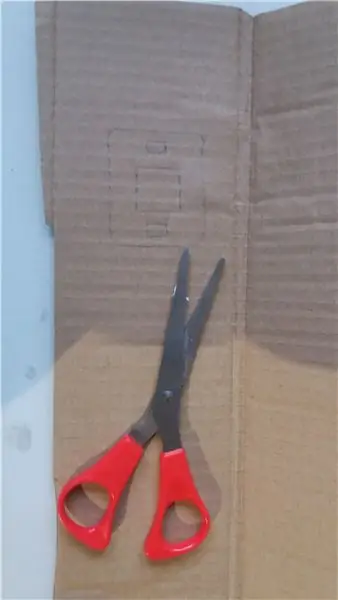
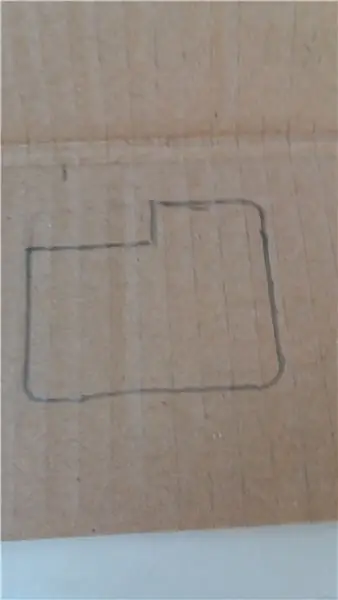
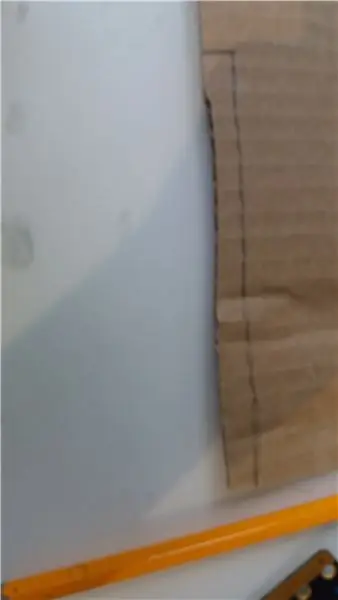

For å klippe forsiden av saken trekker du rundt mikrobiten din (med blyant) og kutter ut knappene og skjermhullene. For å kutte baksiden av saken trekker du rundt frontstykket (men ikke hullene i det) og kutter deretter en liten kant som på bildet for tilbakestilling, USB og batteriport. Og for å kutte kanten, tegne en lang 1 cm tykk linje og deretter kutte i størrelse rundt bakstykket
Trinn 3: Å sette saken sammen
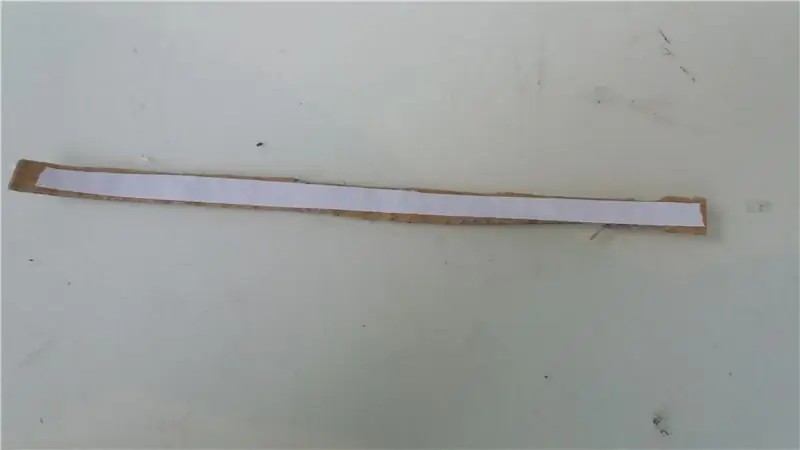
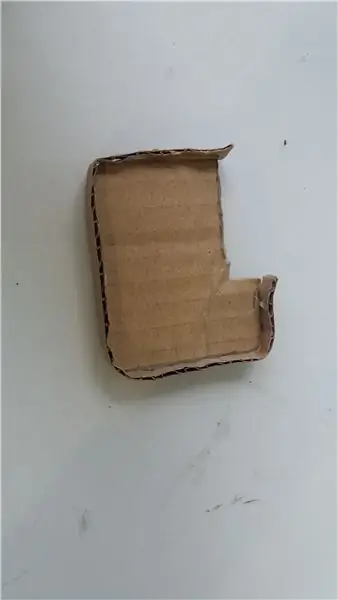


Legg først dobbeltsidig tape på den lange stripen, og fest deretter rundt utsiden av bakstykket og fest deretter med vanlig tape Den andre siden sitter på toppen av mikrobiten
Trinn 4: Flappy Bird Decal
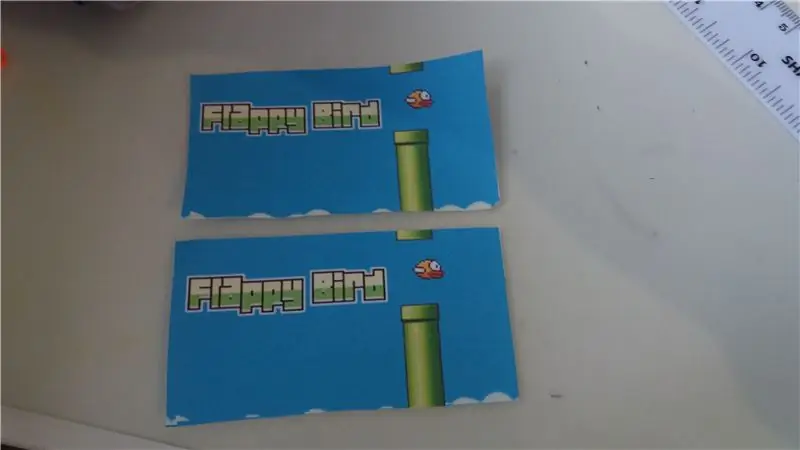
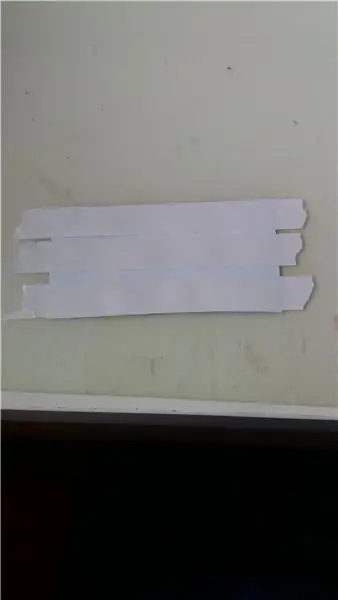
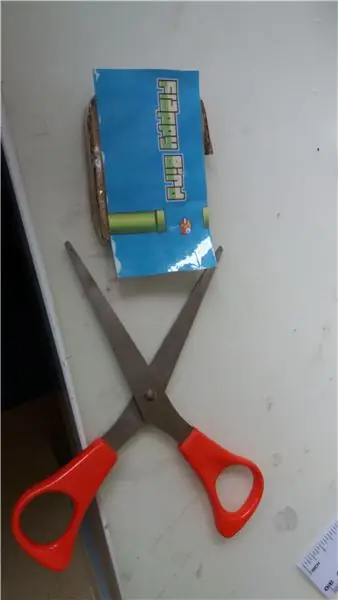
For å få fuglefiltet til å skrive ut trykker du ut 2 bilder (på rundt 7,8 cm x 4,1 cm). Nå på baksiden, legg på dobbeltsidig tape og på den andre siden normal tape for en fin finish. Stick på baksiden og klipp deretter rundt. Forover trekker du brikken bak på bildet og kutter den deretter ut. Legg deretter dobbeltsidig tape på baksiden som på bildet. På forsiden legger du tape på normalt som på bildet…. Vend deretter over og sett tape på hullet på skjermen for å lage et skjermdeksel (på bildet).
Trinn 5: Legge til batteripakke

Legg et stykke dobbeltsidig tape på og lim det på baksiden
Trinn 6: Sette Flappy Bird på Microbit
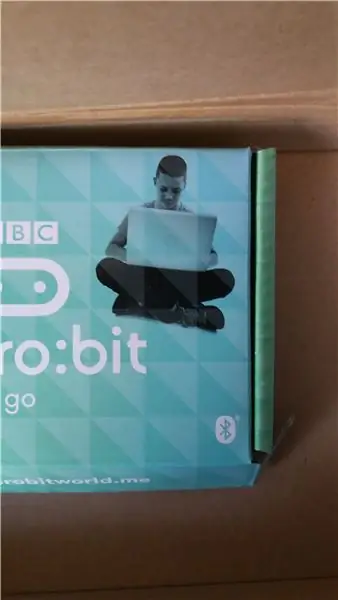
Koden er på dette nettstedet (https://github.com/teacherofcomputing/Flappy-Bird) Du må laste den ned og deretter ta ut internettikonet.hex-fil. Jeg likte ikke måten det står på "gjør deg klar …" før den starter, så jeg åpnet hex -filen på BBC microbit python -nettstedet og endret den til å bare "gå"
Trinn 7: Ha det gøy

Legg igjen et like og innlegg om du har laget en!
Anbefalt:
Memory Puzzle Game Bruke en BBC MicroBit: 7 trinn

Memory Puzzle Game Bruke en BBC MicroBit: Hvis du ikke vet hva en BBC MicroBit er, er det i utgangspunktet en veldig liten enhet du kan programmere for å ha innganger og utganger. Litt som en Arduino, men mer utfyllet. Det jeg virkelig elsket med MicroBit var at den har to innebygde inngang b
Pocket Flappy Bird Game Machine: 5 trinn

Pocket Flappy Bird Game Machine: Dette er en nodemcu esp8266 mikrokontrollerbasert spillkonsoll som kan spille flappy bird og mange andre spill. Denne maskinen kan også brukes til å lage deauther basert på spacehuhns -kode på https://github.com/SpacehuhnTech/esp8266_deauther
Arduino Flappy Bird - Arduino 2,4 "TFT berøringsskjerm SPFD5408 Bird Game Project: 3 trinn

Arduino Flappy Bird | Arduino 2,4 "TFT berøringsskjerm SPFD5408 Bird Game Project: Flappy Bird var et for populært spill der på få år, og mange mennesker skapte det på sin egen måte, det gjorde jeg også, jeg laget min versjon av flappy bird med Arduino og den billige 2,4 " TFT Berøringsskjerm SPFD5408, så la oss komme i gang
Arduino Flappy Bird Game: 6 trinn

Arduino Flappy Bird Game: Dette er et veldig enkelt Arduino 16*2 Lcd -spill som kan spilles ved å trykke på en trykknapp Easy & Enkel ………….. Hvis du liker denne instruksjonsbiten, må du abonnere på kanalen min https://www.youtube.com/ZenoModiff
Arduino Flappy Bird Game med 2,4: 3 trinn

Arduino Flappy Bird Game With 2.4: Hi Guys, i denne instruksen vil vi lære å lage og kjøre flappy bird game med arduino uno på 2.4 " tft touchscreen. Siden flappy bird er et veldig populært spill, så jeg tenkte jeg skulle prøve min versjon av flappy bird, så vi skal spille flappy bir
